
Erőforrások
Az XNA-nak nagy erőssége abban rejlik, hogy hogyan kezeli a különböző erőforrásokat. Minden olyan külső adatot erőforrásnak („art asset” vagy röviden „asset”) nevezünk, melyet valamikor,valahol felhasználunk a programunk futása során. Ezek lehetnek különböző 3D-s modellek, textúrák a modellekhez, shaderek, más 2D-s képek, betűtípusok vagy akár hanganyagok is.
Content Pipeline
A content pipeline segítségével tudunk beolvasni különböző erőforrásokat és azokat felhasználni a programunkban. Amikor létrehozásra kerül egy új XNA-s projekt észrevehetjük, hogy nem egy, hanem két projekt jelenik meg a Solution Explorerben. AZ első projekt maga a játék, míg a második a content, ahova beszúrhatjuk a különböző erőforrásainkat. Ezt követően valamely erőforrás betöltése a következőképpen történik:
A fenti kódrészlet egy Model típusú változóba tölti be az aModel névre hallgató fájlt. Az erőforrások kitörléséhez a következő parancsot kell kiadni:
A content pipeline a következő formátumú fájlokat képes beolvasni:
| Erőforrás típus | Fájl típus |
| 3D Modellek | .x, .fbx |
| Textúrák/Képek | .bmp, .dds, .dib, .hdr, .jpg, .pfm, .png, .ppm, .tga |
| Hangfájlok | .xap (an XACT audio project), .wma, .mp3, .wav |
| Betűtípusok | .spritefont |
| Effektek | .fx |
Egy fájl hozzáadásakor egy importáló komponens olvassa be magát a fájlt és adja tovább egy erőforrás feldolgozó egységnek. Ez alakítja át a nyers formátumú adatot valamely az eredeti fájl kiterjesztésétől függő objektumra, ezáltal létrehozva az úgynevezett feldolgozott adatot. Ez után a content pipeline végén elhelyezkedő „erőforrás fordító” az adatot egy ideiglenes fájlba helyezi, mely egy bináris, .xnb kiterjesztésű fájl. Valamely erőforrás betöltésekor az XNA ebből a fájlból olvassa ki az adatot és hoz létre belőle a memóriában valamilyen objektumot.
2D-s világ
Alapok
Az XNA megjelenítésének egyik módja a 2D-s megjelenítés, mely erősen különbözik a 3D-s megjelenítéstől. Míg az utóbbiban a koordináta rendszerünk egy világot ír le (erről lesz később szó), addig az előbbiben a képernyő pixeleit írja le. Emiatt fontos dolog, hogy az egész megjelenítés nem relatív, így például, ha a képernyő feléhez szeretnénk valamit kirajzolni, akkor bizony ki kell számolnunk, hogy hol is van a képernyő közepe.
Az XNA-s világban a megszokottól eltérő módon a koordinátarendszer origója a bal felső sarokban van. Az x tengely itt kezdődik és a jobb irányba tart, míg az y tengely lefelé növekszik.
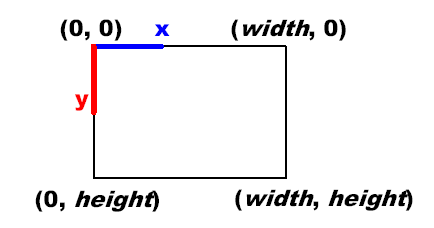
Egy másik nagyon fontos dolog, a spiretok ismerete. Itt természetesen nem a citromízű italra gondolok, hanem 2 dimenziós képek, melyek általában egyszerű alakzatokat ábrázolnak. Legtöbbször egy alak, vagy valamilyen tárgy mozgásának különböző fázisai ábrázolják, melyeket egymás után játszunk le.
Spritebatch
A Spritebatchek a legfontosabb (tán az egyetlen fontos) összetevői a 2 dimenziós rajzolásnak. Ez az osztály több metódust is tartalmaz spriteok megjelenítésére. Egy spritebatch osztályt a következőképpen, pofonegyszerűen lehet példányosítani:
A spritebatch konstruktorának át kell adnunk egy Graphics Device-t melyre végül is a rajzolást végzi. Ettől kezdve megkezdhetjük a rajzolást. Fontos megjegyezni, hogy az alakzatok tényleges kirajzolását meg kell, hogy előzze egy BeginDraw() és követnie kell egy EndDraw() függvényhívásnak. Ezekkel készítjük fel a rendszert arra, hogy a következőkben kirajzolás fog történni. A rajzolást a Draw(…) metódus meghívásával tehetjük meg, melynek több túlterhelt verziója is van, itt csak egyre fogok kitérni.
A fenti kódrészletben közöljük a rendszerrel, hogy rajzolni szeretnénk. Ezt követően egy a background változóba betöltött (jelen esetben) 2 dimenziós képet szeretnénk kirajzolni. Ahhoz hogy ezt megtegyük meg kell határoznunk, hogy a képernyő mely részén jelenjen meg. Ezt egy négyszög létrehozásával tehetjük meg, mely négy paramétert vár: az első két paraméter a kezdőpontot határozza meg, míg a másik kettő rendre a szélességet és a magasságot. Ezt követően csak a kirajzolás színét kell beállítanunk (azért fehér, hogy normál színében jelenjen meg a textúra).
A Draw függvény egy másik, túlterhelt verziójában azt is megadhatjuk, hogy a textúránk hány fokkal legyen elfordítva.
De hogy is működik?
A kirajzolás működése pofonegyszerű, mint az az alábbi képen is látszódik.
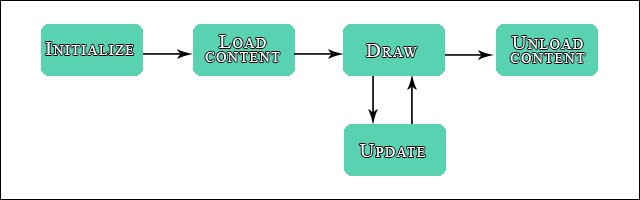
Egy XNA-s játék elindulásakor az első feladat mindig maga a játék inicializálása, a különböző osztályok, managerek létrehozása. Ezt követi a később majd használatos erőforrások betöltése. Innentől kezdve a játék tulajdonképpen egy végtelen ciklus, míg ki nem lépünk belőle valamilyen kívánt vagy nem kívánt módon. Először kirajzoljuk a bufferben (Graphics Device) levő dolgokat a képernyőre, majd frissítjük a játék állását. Ezt a két állapotot iteráljuk, majd a játékból kilépéskor az összes felhasznált erőforrást töröljük a memóriából.
3D-s világ
Alapok
Ahhoz, hogy meg tudjunk valamit jeleníteni 3 dimenzióban az objektumot el kell helyeznünk a világban. Ezt a világot három mátrixszal tudjuk leírni. A három mátrix a világ -, nézet – és projekciós mátrix. Ezek nélkül a játékunkban semmi sem jelenne meg.

Világ mátrix
A világ mátrixok segítségével tudjuk leírni, hogy a modellünk hol helyezkedik el a világban a többi modellhez képest. Ezeket a mátrixokat a „legnehezebb” létrehozni. Első körben tranformálni akarjuk a modellünk pontjait (elmozdítani, elcsúsztatni) egyik pontból a másikba.
Ez után esetlegesen el akarjuk valamelyik tengelye mentén, majd vagy kicsinyíteni, vagy nagyítani szeretnénk rajta.
A mátrixokat összeszorozva (nem mindegy a sorrend!) kapjuk meg a végső világ mátrixot, melyet alkalmaznunk kell majd.
Nézet mátrix
A nézet mátrix létrehozása sokkal egyszerűbb:
A cameraPosition leírja, hogy a kamera hol helyezkedik el a világban, a cameraTarget azt, hogy mely pontba néz a kamera és végül a cameraUpVector meghatározza, hogy a kamerának merre van a „fel irány”. Abban az esetben, ha a felfelé irány egybe esik a kamera nézési irányával, akkor semmi sem kerül kirajzolásra.
Projekciós mátrix
Két féle projekciós mátrixot különböztetünk meg; ortogonális és perspektív projekció. A fő különbség a kettő között, hogy az ortogonális projekció esetén minden tárgy azonos méretű, míg perspektív esetben a távolabbi objektumok kisebbek.
Ortogonális projekció
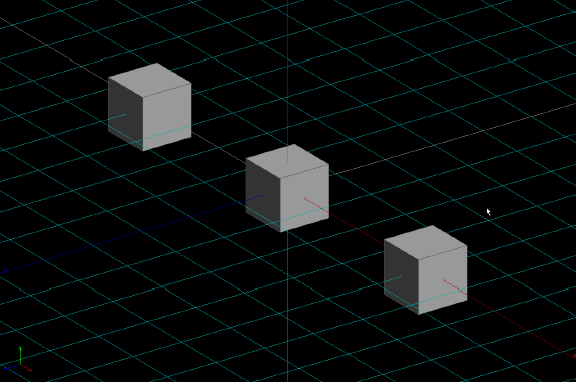
Ahol a paraméterek rendre: a projekció szélessége, magassága, a közeli és a távoli vágósík. Több függvény is kínálkozik e mátrix létrehozására, például eltolt középpontú.
Perspektív projekció
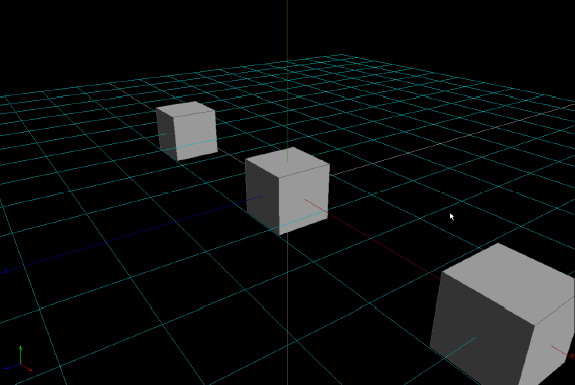
Ahol a paraméterek rendre a látószög, a képernyő aránya, a közeli és a távoli vágósík.